Arbeitsbereichsdatenbank
Gilt für:
 SQL Server Analysis Services Azure Analysis Services
SQL Server Analysis Services Azure Analysis Services  Fabric/Power BI Premium
Fabric/Power BI Premium
Die datenbank des tabellarischen Modellarbeitsbereichs, die während der Modellerstellung verwendet wird, wird erstellt, wenn Sie ein neues tabellarisches Modellprojekt in Visual Studio mit Analysis Services-Projekten erstellen.
Angeben einer Arbeitsbereichinstanz
Wenn Sie ein neues tabellarisches Modellprojekt erstellen, geben Sie einen Analysis Services-Server an, instance beim Erstellen ihres Projekts verwendet werden soll:
Integrierter Arbeitsbereich : Empfohlen. Verwendet die interne instance von Visual Studio. Verwenden Sie diese Einstellung, wenn Sie ein Projekt erstellen, das in Azure Analysis Services bereitgestellt wird.
Arbeitsbereichsserver: Eine Arbeitsbereichsdatenbank wird auf einem expliziten instance erstellt, häufig auf demselben Computer wie Visual Studio oder einem anderen Computer im selben Netzwerk. Sie können zwar einen Azure Analysis Services Server angeben, dies wird jedoch nicht empfohlen. Die Verwendung eines Power BI-Arbeitsbereichs als Arbeitsbereichsserver wird nicht unterstützt.
Ein integrierter Arbeitsbereich:
Mit dem integrierten Arbeitsbereich wird eine Arbeitsdatenbank im Arbeitsspeicher mithilfe der impliziten instance von Visual Studio erstellt. Der integrierte Arbeitsbereichsmodus reduziert die Komplexität der Erstellung tabellarischer Projekte erheblich, da kein separater expliziter Server erforderlich ist.
Mithilfe des integrierten Arbeitsbereichsmodus startet Visual Studio dynamisch seine eigene interne instance im Hintergrund und lädt die Datenbank. Sie können Tabellen, Spalten und Daten im Modell-Designer hinzufügen und anzeigen. Wenn Sie weitere Tabellen, Spalten, Beziehungen usw. hinzufügen, ändern Sie die Arbeitsbereichsdatenbank. Der integrierte Arbeitsbereichsmodus ändert nicht die Funktionsweise von Visual Studio mit einem Arbeitsbereichsserver und einer Datenbank. Änderungen an der Stelle, an der Visual Studio die Arbeitsbereichsdatenbank hostet.
Sie können den Integrierten Arbeitsbereichsmodus auswählen, wenn Sie ein neues tabellarisches Modellprojekt erstellen.
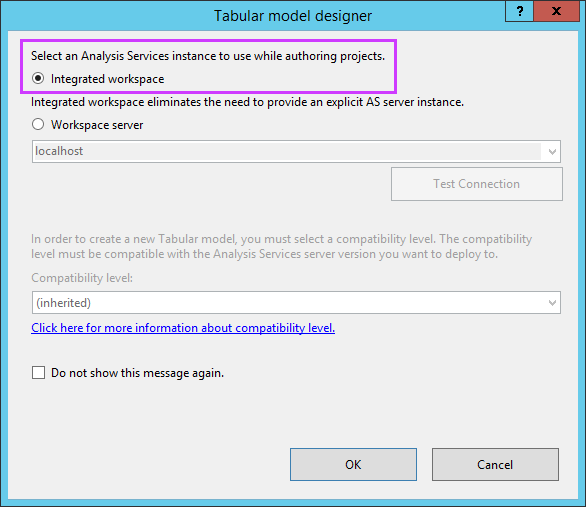
Mithilfe der Eigenschaften Arbeitsbereichsdatenbank und Arbeitsbereichsserver für model.bim können Sie den Namen der temporären Datenbank und den TCP-Port des internen instance ermitteln, in dem Visual Studio die Datenbank hostet. Sie können mit SQL Server Management Studio (SSMS) eine Verbindung mit der Arbeitsbereichsdatenbank herstellen, solange Visual Studio die Datenbank geladen hat. Die Einstellung Aufbewahrung des Arbeitsbereichs gibt an, dass Visual Studio die Arbeitsbereichsdatenbank auf dem Datenträger, aber nicht mehr im Arbeitsspeicher behält, nachdem ein Modellprojekt geschlossen wurde. Dies reduziert die Arbeitsspeicherauslastung gegenüber einer permanenten Beihaltung des Modells im Arbeitsspeicher. Wenn Sie diese Einstellungen steuern möchten, legen Sie die Eigenschaft „Modus ,Integrierter Arbeitsbereich‘“ auf FALSE fest, und stellen Sie einen expliziten Arbeitsbereichsserver bereit. Ein expliziter Arbeitsbereichsserver ist auch sinnvoll, wenn die Daten, die Sie in ein Modell importieren, die Speicherkapazität Ihrer Visual Studio-Arbeitsstation überschreiten.
Hinweis
Bei Verwendung des integrierten Arbeitsbereichsmodus ist die lokale Analysis Services-instance 64-Bit, während Visual Studio in der 32-Bit-Umgebung von Visual Studio ausgeführt wird. Wenn Sie eine Verbindung zu speziellen Datenquellen herstellen, sollten Sie unbedingt sowohl die 32-Bit- als auch die 64-Bit-Version der entsprechenden Datenanbieter auf Ihrer Arbeitsstation installieren. Der 64-Bit-Anbieter ist für die 64-Bit-Analysis Services-instance erforderlich, und die 32-Bit-Version ist für den Tabellenimport-Assistenten in Visual Studio erforderlich.
Der Arbeitsbereichsserver
Eine Arbeitsbereichsdatenbank wird auf dem in der Workspace Server-Eigenschaft angegebenen instance erstellt, wenn Sie ein neues Projekt mithilfe einer der tabellarischen Modellprojektvorlagen in Visual Studio erstellen. Jedes tabellarische Modellprojekt verfügt über eine eigene Arbeitsbereichsdatenbank. Sie können SQL Server Management Studio verwenden, um die Arbeitsbereichsdatenbank auf dem Server anzuzeigen. Der Name der Arbeitsbereichsdatenbank umfasst den Projektnamen, gefolgt von einem Unterstrich, dem Benutzernamen, einem weiteren Unterstrich und einer GUID.
Die Arbeitsbereichsdatenbank befindet sich im Arbeitsspeicher, während das Tabellarische Modellprojekt in Visual Studio geöffnet ist. Wenn Sie das Projekt schließen, wird die Arbeitsbereichsdatenbank entweder im Arbeitsspeicher beibehalten, auf dem Datenträger gespeichert und aus dem Arbeitsspeicher entfernt (Standardeinstellung) oder aus dem Arbeitsspeicher entfernt und nicht auf dem Datenträger gespeichert. Dies hängt von der Einstellung der Eigenschaft Arbeitsbereich beibehalten ab. Weitere Informationen zur Eigenschaft "Arbeitsbereichsaufbewahrung" finden Sie weiter unten in diesem Artikel unter Eigenschaften der Arbeitsbereichsdatenbank.
Nachdem Sie dem Modellprojekt mit dem Tabellenimport-Assistenten oder mit „Kopieren/Einfügen“ Daten hinzugefügt haben, zeigen Sie die Arbeitsbereichsdatenbank an, wenn Sie Tabellen, Spalten und Daten im Modell-Designer anzeigen. Wenn Sie weitere Tabellen, Spalten, Beziehungen usw. hinzufügen, ändern Sie die Arbeitsbereichsdatenbank.
Wenn Sie ein tabellarisches Modellprojekt bereitstellen, wird die bereitgestellte Modelldatenbank, die letztlich eine Kopie der Arbeitsbereichsdatenbank ist, auf der in der Bereitstellungsserver-Eigenschaft angegebenen Analysis Server-Instanz erstellt. Weitere Informationen zur Deployment Server-Eigenschaft finden Sie unter Projekteigenschaften.
Die Modellarbeitsbereichsdatenbank befindet sich in der Regel auf localhost oder einem lokalen instance eines SQL Server Analysis Services-Servers. Sie können eine Remote-instance verwenden, um die Arbeitsbereichsdatenbank zu hosten. Diese Konfiguration wird jedoch aufgrund der Latenz bei Datenabfragen und anderer Einschränkungen nicht empfohlen. Optimalerweise befindet sich der instance, der die Arbeitsbereichsdatenbanken hosten wird, auf demselben Computer wie Visual Studio. Das Erstellen von Modellprojekten auf demselben Computer wie der instance, der die Arbeitsbereichsdatenbank hostet, kann die Leistung verbessern.
Remote-Arbeitsbereichsdatenbanken unterliegen folgenden Einschränkungen:
Potenzielle Latenzzeit während der Abfragen.
Die Eigenschaft Datensicherungkann nicht auf Auf Datenträger sichern festgelegt werden.
Sie können keine Daten aus einer Power Pivot-Arbeitsmappe importieren, wenn Sie ein neues Tabellarisches Modellprojekt mithilfe der Projektvorlage Aus Power Pivot importieren erstellen.
Wichtig
Der Kompatibilitätsgrad des Modells und der Arbeitsbereichsserver müssen übereinstimmen.
Hinweis
Wenn eine der Tabellen im Modell eine große Anzahl von Zeilen aufweist, erwägen Sie, während der Modellerstellung nur eine Teilmenge der Daten zu importieren. Sie können die Verarbeitungszeit und den Verbrauch von Arbeitsbereichsdatenbank-Serverressourcen reduzieren, indem Sie eine Teilmenge der Daten importieren.
Hinweis
Das Vorschaufenster auf der Seite Tabellen und Sichten auswählen im Tabellenimport-Assistenten im Dialogfeld Tabelleneigenschaften bearbeiten und im Dialogfeld Partitions-Manager enthält die Tabellen, Spalten und Zeilen in der Datenquelle und kann nicht die gleichen Tabellen, Spalten und Zeilen enthalten wie die Arbeitsbereichsdatenbank.
Eigenschaften der Arbeitsbereichsdatenbank
Die Eigenschaften von Arbeitsbereichsdatenbanken sind in den Modelleigenschaften enthalten. Klicken Sie zum Anzeigen von Modelleigenschaften in Visual Studio in Projektmappen-Explorer auf die Datei Model.bim. Modelleigenschaften können mit dem Eigenschaftenfenster konfiguriert werden. Die Eigenschaften von Arbeitsbereichsdatenbanken umfassen:
Hinweis
Auf die EigenschaftenModus „Integrierter Arbeitsbereich“, Arbeitsbereichsserver, Arbeitsbereich beibehaltenund Datensicherung werden beim Erstellen eines neuen Modellprojekts die Standardeinstellungen angewendet. Die Standardeinstellungen für neue Modellprojekte können auf der Seite Datenmodellierung in den Einstellungen für Analysis-Server im Dialogfeld „Extras/Optionen“ geändert werden. Diese und andere Eigenschaften können auch für jedes Modellprojekt im Eigenschaftenfenster festgelegt werden. Änderungen an den Standardeinstellungen wirken sich nicht auf bereits erstellte Modellprojekte aus. Weitere Informationen finden Sie unter Konfigurieren von Standarddatenmodellierungs- und Bereitstellungseigenschaften.
| Eigenschaft | Standardeinstellung | BESCHREIBUNG |
|---|---|---|
| Modus „Integrierter Arbeitsbereich“ | TRUE, FALSE | Wenn bei der Projekterstellung der Modus „Integrierter Arbeitsbereich“ für die Arbeitsbereichsdatenbank ausgewählt ist, ist diese Eigenschaft TRUE. Wenn bei der Projekterstellung der Modus Arbeitsbereichsserver ausgewählt ist, ist diese Eigenschaft FALSE. |
| Arbeitsbereichsdatenbank | Name | Der Name der Arbeitsbereichsdatenbank. Diese Eigenschaft kann nicht bearbeitet werden, wenn der Modus „Integrierter Arbeitsbereich“ auf TRUEfestgelegt ist. |
| Arbeitsbereich beibehalten | Aus dem Arbeitsspeicher entladen | Gibt an, wie eine Arbeitsbereichsdatenbank beibehalten wird, nachdem ein Modellprojekt geschlossen wurde. Eine Arbeitsbereichsdatenbank enthält Modellmetadaten, die in ein Modell importiert wurden. In einigen Fällen kann die Arbeitsbereichsdatenbank sehr groß sein und viel Arbeitsspeicher benötigen. Wenn Sie ein Modellprojekt in Visual Studio schließen, wird die Arbeitsbereichsdatenbank standardmäßig aus dem Arbeitsspeicher entladen. Wenn Sie diese Einstellung ändern, sind die folgenden Überlegungen wichtig: verfügbare Speicherressourcen und wie häufig das Modellprojekt bearbeitet werden soll. Für diese Eigenschafteneinstellung gibt es die folgenden Optionen: Im Arbeitsspeicher beibehalten : Gibt an, dass die Arbeitsbereichsdatenbank im Arbeitsspeicher beibehalten wird, nachdem ein Modellprojekt geschlossen wurde. Diese Option verbraucht mehr Arbeitsspeicher. Beim Öffnen eines Modellprojekts in Visual Studio werden jedoch weniger Ressourcen verbraucht, und die Arbeitsbereichsdatenbank wird schneller geladen. Aus dem Arbeitsspeicher entladen : Gibt an, dass die Arbeitsbereichsdatenbank auf dem Datenträger, aber nicht im Arbeitsspeicher beibehalten wird, nachdem ein Modellprojekt geschlossen wurde. Diese Option verbraucht weniger Arbeitsspeicher. Beim Öffnen eines Modellprojekts in Visual Studio muss die Arbeitsbereichsdatenbank jedoch erneut angefügt werden. Zusätzliche Ressourcen werden verbraucht, und das Modellprojekt wird langsamer geladen, als wenn die Arbeitsbereichsdatenbank im Arbeitsspeicher gespeichert wird. Verwenden Sie diese Option, wenn die Arbeitsspeicherressourcen beschränkt sind, oder wenn Sie mit einer Remote-Arbeitsbereichsdatenbank arbeiten. Arbeitsbereich löschen : Gibt an, dass die Arbeitsbereichsdatenbank aus dem Arbeitsspeicher gelöscht und nicht auf dem Datenträger beibehalten wird, nachdem das Modellprojekt geschlossen wurde. Diese Option verbraucht weniger Arbeitsspeicher und Speicherplatz. Beim Öffnen eines Modellprojekts in Visual Studio werden jedoch zusätzliche Ressourcen verbraucht, und das Modellprojekt wird langsamer geladen, als wenn die Arbeitsbereichsdatenbank im Arbeitsspeicher oder auf dem Datenträger gespeichert ist. Verwenden Sie diese Option, wenn Sie nur gelegentlich an Modellprojekten arbeiten. Die Standardeinstellung für diese Eigenschaft kann auf der Seite Datenmodellierung in den Einstellungen für Analysis-Server im Dialogfeld „Extras/Optionen“ geändert werden. Diese Eigenschaft kann nicht bearbeitet werden, wenn der Modus „Integrierter Arbeitsbereich“ auf TRUEfestgelegt ist. |
| Arbeitsbereichsserver | Localhost | Diese Eigenschaft gibt den Standardserver an, der zum Hosten der Arbeitsbereichsdatenbank verwendet wird, während das Modellprojekt in Visual Studio erstellt wird. Alle verfügbaren Instanzen, die auf dem lokalen Computer ausgeführt werden, sind im Listenfeld enthalten. Geben Sie den Servernamen ein, um einen anderen Server anzugeben (der im tabellarischen Modus ausgeführt wird). Der angemeldete Benutzer muss administrator auf dem Server sein. Beachten Sie, dass Es empfohlen wird, einen lokalen Server als Arbeitsbereichsserver anzugeben. Bei Arbeitsbereichsdatenbanken auf einem Remoteserver wird das Importieren aus Power Pivot nicht unterstützt, Daten können nicht lokal gesichert werden, und die Benutzeroberfläche kann bei Abfragen zu Wartezeiten führen. Die Standardeinstellung für diese Eigenschaft kann auf der Seite Datenmodellierung in SQL Server Analysis Services Einstellungen im Dialogfeld Extras\Optionen geändert werden. Diese Eigenschaft kann nicht bearbeitet werden, wenn der Modus „Integrierter Arbeitsbereich“ auf TRUEfestgelegt ist. |
Verwenden von SSMS zum Verwalten der Arbeitsbereichsdatenbank
Sie können SSMS verwenden, um eine Verbindung mit einem SQL Server Analysis Services Server herzustellen, der eine Arbeitsbereichsdatenbank hostet. In der Regel ist keine Verwaltung der Arbeitsbereichsdatenbank erforderlich. Die Ausnahme besteht darin, eine Arbeitsbereichsdatenbank zu trennen oder zu löschen. Verwenden Sie nicht SQL Server Management Studio, um die Arbeitsbereichsdatenbank zu verwalten, während das Projekt im Modell-Designer geöffnet ist. Dies kann zu Datenverlusten führen.
Weitere Informationen
Feedback
Bald verfügbar: Im Laufe des Jahres 2024 werden wir GitHub-Issues stufenweise als Feedbackmechanismus für Inhalte abbauen und durch ein neues Feedbacksystem ersetzen. Weitere Informationen finden Sie unter https://aka.ms/ContentUserFeedback.
Feedback senden und anzeigen für